Si quieres convertir un video a otro formato de video, solo tienes que usar un conversor, uno simple servirá. Sin embargo, si desea convertir un video en audio, necesitará más que eso. Necesita un convertidor de energía con la capacidad de extraer audio de video.
Desafortunadamente, solo hay unos pocos convertidores que vienen a la mente con estas capacidades. La buena noticia es que no necesita necesariamente un convertidor. Este artículo le mostrará cómo puede convertir MOV a MP3 utilizando herramientas que probablemente ya utilice para sus tareas diarias. Empecemos.
Contenido: Parte 1. ¿Pueden QuickTime o iMovie exportar MOV a MP3?Parte 2. ¿Cómo convertir MOV a MP3 en Mac?Parte 3. ¿Cómo convertir MOV a MP3 en Windows?Parte 4. Convertir MOV grande a MP3 en línea gratis
Parte 1. ¿Pueden QuickTime o iMovie exportar MOV a MP3?
Sí, QuickTime e iMovie pueden exportar MOV a MP3, principalmente porque tienen sus funciones de conversión integradas. Dado que es una función bastante oculta, debe seguir cuidadosamente los pasos si no quiere equivocarse. Comencemos con cómo puede convertir archivos con QuickTime o iMovie.
Convierta MOV a MP3 con QuickTime
Puede extraer audio de videos con QuickTime Player siguiendo estos pasos:
- Abra QuickTime Player en su computadora.
- Haga clic en Archivo
- Proceda a Exportar.
- Seleccione la opción Sólo audio.
- Ahora, en la ventana emergente, ingrese el nombre de archivo que desea darle al nuevo archivo MP3.
- Debajo del nombre del archivo, asegúrese de que el formato esté configurado en MP3.
- Haga clic en Guardar.
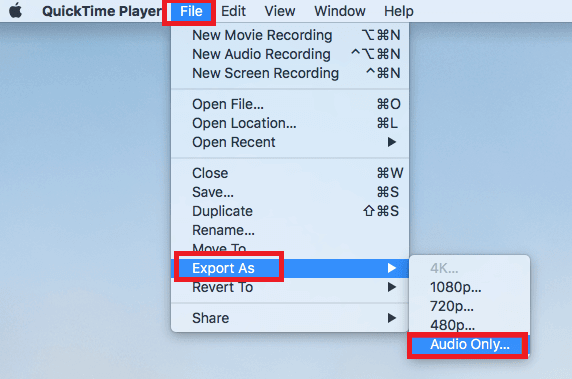
Convierta MOV a MP3 con iMovie
Asimismo, puede utilizar iMovie si desea extraer audio de un determinado video:
- Abra el archivo MOV usando iMovie en su computadora.
- Haga clic en la pestaña Archivo de la barra de menú.
- Seleccione Compartir proyecto de iMovie como un archivo en el menú resultante
- Después de guardar, proceda a donde guardó el archivo MOV.
- Ahora haga clic derecho en el archivo MOV y seleccione Codificar archivos de video seleccionados.
- Junto al campo Configuración, seleccione Solo audio y haga clic en Continuar.
- Una vez que guarde para hacer esto, el archivo se convertirá en M4A.
Como era de esperar, no puede extraer audio de iMovie y convertirlo al mismo tiempo. Para la conversión, tendrá que usar un convertidor.
Parte 2. ¿Cómo convertir MOV a MP3 en Mac?
Si está buscando una herramienta para convertir sus archivos MOV a formato MP3, Convertidor de video iMyMac es tu mejor apuesta. No solo es capaz de convertir archivos, sino que también tiene funciones de edición de video, por lo que es perfecto si desea realizar cambios en sus archivos. Estas son las funciones de este software:
- Formatos admitidos. iMyMac Video Converter es capaz de convertir desde o hacia una gran cantidad de formatos, incluido AIFF, WAV, M4V, MP4 y, por supuesto, MOV y MP3.
- Tecnología de aceleración. Con la tecnología de aceleración de hardware, iMyMac puede convertir seis veces más rápido que sus convertidores típicos.
- Resoluciones / Calidad admitidas. iMyMac también admite numerosas calidades de audio e incluso puede modificar la tasa de bits de un archivo de audio en particular, por lo que es perfecto si el audio extraído tiene algunos problemas con su calidad.
- Dispositivos soportados. Al usar iMyMac, puede transferir los archivos convertidos a dispositivos como Samsung Galaxy, Google Nexus, Kindle File y similares.
Siga los pasos a continuación para convertir MOV a MP3 usando iMyMac Video Converter:
Paso 1. Agregar archivos MOV
Primero, tienes que abrir el iMyMac Video Converter en tu computadora. Al hacerlo, será llevado a la página principal donde debe arrastrar y soltar todos los archivos MOV que desea convertir. También puede hacer clic en Agregar archivos y ubicar los archivos manualmente.

Paso 2. Seleccione el formato MP3
En la esquina superior derecha del software, verá un menú. Seleccione este menú y obtendrá algunas opciones en las que debe seleccionar MP3 ya que necesita convertir MOV a MP3.

Paso 3. Convierta archivos MOV a formato MP3
Después de seleccionar el formato, haga clic en el botón Convertir a la derecha del archivo. También puede convertirlos todos a la vez haciendo clic en el botón Convertir todo en la esquina inferior derecha de la ventana.

Parte 3. ¿Cómo convertir MOV a MP3 en Windows?
Si no tiene una Mac y usa una PC con Windows, también puede usar iTunes o Windows Media Player para convertir archivos. Empecemos por iTunes.
¿Cómo convierto MOV a MP3 en iTunes?
- Abra el programa iTunes en su PC con Windows.
- Vaya a la ventana Preferencias y vaya a General.
- Ahora dirígete a Importar configuración y configúralo en Codificador MP3.
- Cierre la ventana de Preferencias y esta vez, arrastre el archivo MOV a iTunes.
- Ahora haga clic en Archivo en la barra de menú.
- Haga clic en Convertir y seleccione Versión MP3.
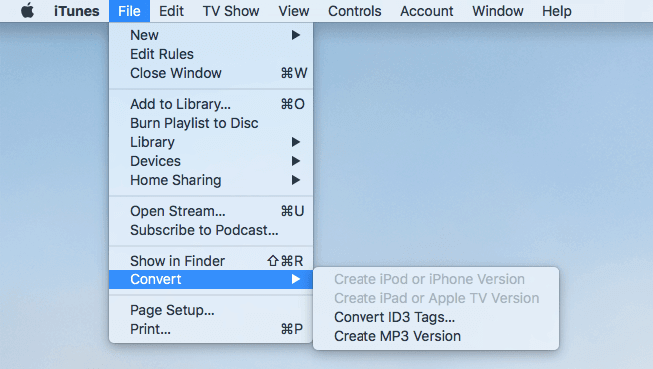
¿Cómo convertir MOV a MP3 usando Windows Media Player?
- Abra el programa Windows Media Player esta vez.
- Haga clic en Archivo en la barra de menú y seleccione Abrir.
- Aparecerá un cuadro de diálogo donde deberá ubicar su archivo MOV y hacer clic en Abrir.
- Ahora haga clic en Archivo y seleccione Guardar como…
- Aparecerá de nuevo un cuadro de diálogo, pero esta vez, escriba el nombre del archivo y establezca el tipo de archivo debajo del nombre en MP3.
- Haga clic en Guardar.
Esto convertirá MOV a MP3 rápidamente, pero asegúrese de no cometer ningún error al seguir estos pasos para evitar más problemas.
Parte 4. Convertir MOV grande a MP3 en línea gratis
Aparte del software de terceros y los reproductores multimedia, también puede utilizar convertidores en línea para convertir MOV a MP3. El único problema es que existen pocas herramientas confiables. A continuación se muestran tres de estas herramientas.
1. CloudConvert
CloudConvert es popular debido a su ordenada interfaz. Además, proporciona información detallada sobre los formatos involucrados en la conversión. Por lo tanto, si convierte MOV a MP3 con CloudConvert, también puede aprender cosas sobre MOV o MP3 que no conocía antes.
2. ConvertFiles
ConvertFiles, por otro lado, cuenta con un proceso de conversión simple. Con solo hacer clic unas cuantas veces, puede convertir cualquier archivo al formato que desee. Además, también puede agregar archivos a través de Dropbox y Google Drive, por lo que es bastante flexible cuando se trata de cargar.
3. FreeMake
FreeMake no es tan popular, pero sigue siendo una herramienta confiable. Como cualquier otra herramienta, es capaz de convertir archivos y da la casualidad de que es compatible con MP3 y MOV. Además, hay una guía completa que puede enseñar a los principiantes cómo usar la herramienta.



